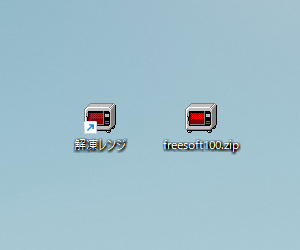- バージョン
- 1.41
- 更新日
- 2002/06/05
- 対応 OS
- Windows 95/98/Me/NT/2000/XP
- 言語
- 日本語
- 価格
- 無料
- 提供元
- 白川 泰洋
2024年3月30日、次の事由により掲載終了
JVN#13113728 「解凍レンジ」における任意の実行ファイル読み込みに関する脆弱性
※ 外部サイト(Maukameadows.net)よりダウンロード可能です。
ZIP/LZH/CAB/ARJ などの解凍に対応した解凍専用ソフトです。
解凍せずに中身を表示し、個別ファイルのドラッグアンドドロップでの取り出しにも対応しています。
● 解凍形式 : lha, lzh, zip, cab, arj, tar, gz, z, bz2, tgz, taz, tbz, MS-Compress
※ Windows 8/8.1/10/11 の場合は、Program Files 以外のフォルダーを指定することでインストールできます。
解凍レンジ の使い方
ダウンロード と インストール
- Maukameadows.net へアクセスし、「▼ダウンロード」リンクをクリックしてダウンロードします。
- ダウンロードしたセットアップファイル(range141.exe)からインストールします。
使い方
基本的な使い方
解凍する
- 本ソフトを圧縮ファイルに関連付けすると、ダブルクリックで解凍できるようになります。
- 圧縮ファイルをデスクトップのショートカットアイコンへドラッグ&ドロップしても解凍します。
※ 初期設定ではデスクトップへ解凍します。
圧縮ファイル内容をエクスプローラー風に表示する
Shift キーまたは Ctrl キーを押しながら解凍すると、エクスプローラー風に圧縮ファイル内容を表示します。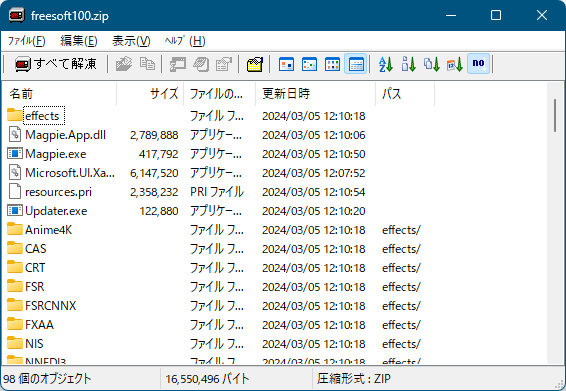
圧縮ファイル内容をエクスプローラー風に表示
解凍先を変更する
デスクトップのショートカットアイコンを実行すると設定画面が表示されます。「書庫ファイルの解凍先」から解凍先を変更できます。
- デスクトップ
デスクトップに解凍します。 - 書庫と同じ場所
圧縮ファイルと同じ場所に解凍します。 - フォルダを指定
任意のフォルダーに解凍します。
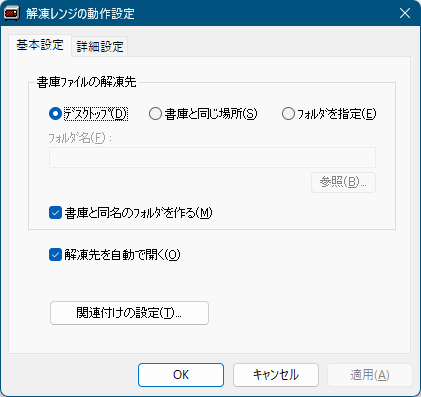
動作設定 - 「基本設定」タブ
解凍時にいつもエクスプローラー風に表示する
デスクトップのショートカットアイコンを実行すると設定画面が表示されます。「詳細設定」タブをクリックして「解凍時の動作」内の「解凍前に書庫内容を表示」にチェックを入れると、解凍時にエクスプローラー風に表示するようになります。
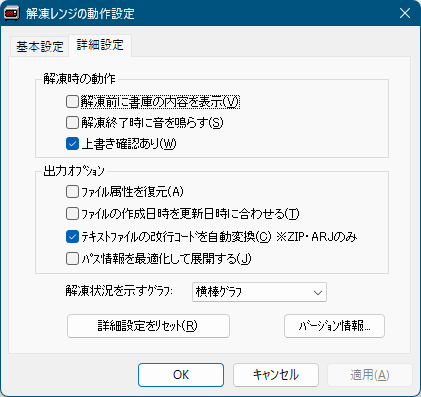
動作設定 - 「詳細設定」タブ